怎么将Excel表格中的数据自动填到另一个表格中?
很多人在处理Excel文档时经常需要在第二张表格中利用到第一张表格的数据,用复制粘贴的方法有些繁琐。接下来小编就给大家介绍一下怎么将Excel表格中的数据自动填到另一个表格中。
具体如下:
1. 首先第一步打开电脑中的一个Excel文档,也就是小编下图所示的工作簿1。

2. 第二步点击最上方【+】号选项,新建【工作簿2】。根据下图所示,在工作簿2中输入类似工作簿1的数据,姓名的顺序是不一样的。选中【B1】单元格,然后输入【vl】后点击跳出的【VLOOKUP】函数。

3. 第三步鼠标左键双击B1单元格中的【VLOOKUP】函数

4. 第四步根据下图所示,点击A列中的任一单元格,小编以【A2】为例,然后输入英文的【,】。
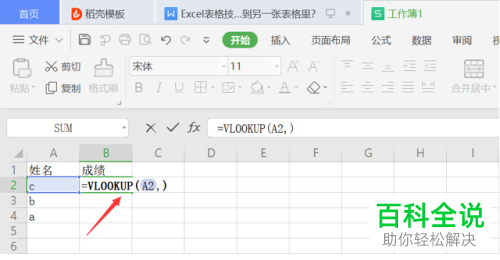
5. 第五步点击上方的【工作簿1】,根据下图所示,将表格中的所有数据全部选中。

6. 第三步点击最上方【工作簿2】,根据下图所示,先输入英文的【,】,然后输入【2】。(由于成绩选项在工作簿1中为第二列,因此公式的最后一位输入2,这里需要根据实际情况进行输入。)
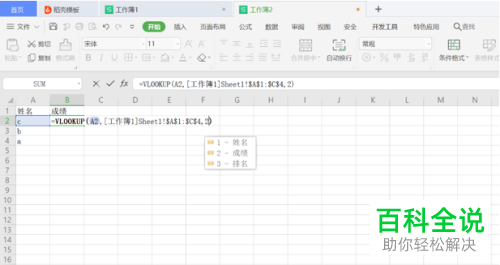
7. 第七步按下公式输入完成后,按下键盘上的【回车】键,就可以在【B1】单元格中看到对应的数据。
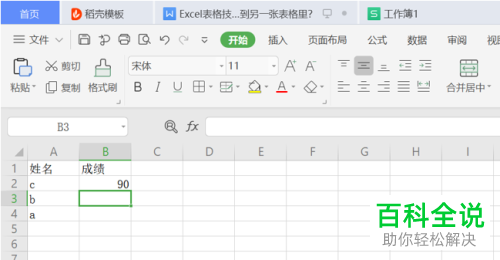
8.最后使用填充柄,将剩下的单元格数据进行填充,对比工作簿1发现数据是一一对应的。
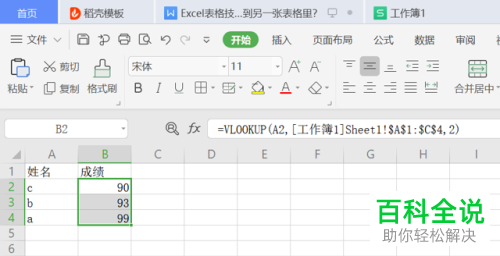
以上就是怎么将Excel表格中的数据自动填到另一个表格中的方法。
赞 (0)

